

作者: Gina Barrow, 最近更新: March 28, 2020
Adobe Flash Player作為插件在Google Chrome中得到了廣泛使用,可讓您流式傳輸視頻,播放音頻和其他多媒體應用程序。 一旦Flash Player停止播放或被禁用或出現故障,您將在播放這些文件類型時遇到問題。
今天,我們將探討各種問題,為什麼 Flash播放器 is 不 工作的 on 鉻 以及有關修復方法的提示。
Flash播放器無法正常工作的最常見問題是,該插件可能已被禁用或關閉; 此插件通常在Chrome擴展程序中找到。 您可以通過啟用或重新打開它來解決此問題。
但是,如果這樣做後還有其他問題,可以查看我們收集的有關如何 修復Flash Player無法正常工作 鉻.
第1部分。如何在Google Chrome上啟用Flash Player第2部分。如何修復Flash Player無法在Chrome受信任的網站上運行第3部分。更新Google Chrome瀏覽器以修復Flash Player無法正常工作第4部分。如何修復Flash Player崩潰第5部分。更新計算機的圖形卡驅動程序部分6。 概要
就像我之前提到的一樣,首先,必須確保在Chrome的設置中啟用了Flash Player,然後才能繼續進行其他故障排除。 僅通過這樣做,就可以解決各種問題。
Adobe最近宣布,由於使用量較少,它將在未來幾年內停止Flash Player,但Google Chrome仍然高度依賴此插件。 儘管Chrome仍未找到替代品,但您仍然可以使用此插件在瀏覽器上觀看視頻,播放音樂和電影。
如果您不熟悉如何啟用Flash Player的步驟,請查看以下指南:
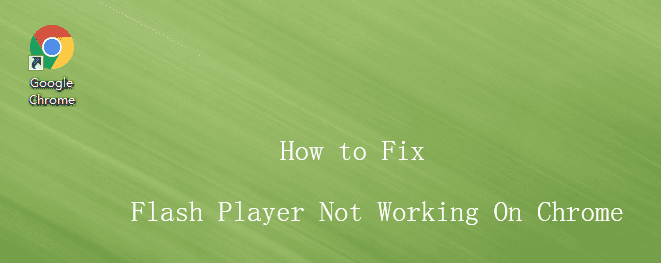
每次您關閉網站時,Chrome瀏覽器都會重置其設置,並且可能需要您再次手動配置,以防Flash Player即使在受信任的網站或您經常訪問的網站上也無法正常工作。
重新加載網頁後,請嘗試播放視頻,然後查看Flash Player是否正在運行。
有多種原因導致 Flash播放器 is 在Chrome上無法正常工作 最常見的是過時的瀏覽器和插件。 您可以通過更新瀏覽器和Flash Player輕鬆解決此問題。
通常,站點和插件會由於同時運行不兼容的版本而崩潰。 瀏覽器需要和更新或您的任何插件後,您將收到通知。
當您在Chrome瀏覽器上播放視頻時看到錯誤消息時,請嘗試執行以下操作:
如果仍然無法使用,
檢查問題是否已解決。
您的Flash Player無法在Chrome上運行的另一種情況是,它可能由於未知原因而崩潰了。 一旦看到此錯誤消息,表明您的Flash Player崩潰了,您可以強制關閉插件並刷新頁面。
您可以執行以下步驟:
重新加載您要查看的網頁,然後測試Flash Player是否已修復。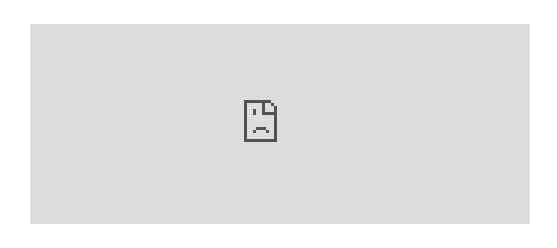
如果上述故障排除方法中的任何方法均無效,則可能是由於圖形卡驅動程序已過時。 您可以手動或自動更新此驅動程序以修復 Flash Player無法在Chrome上運行.
更新完顯卡驅動程序後,請重新加載您正在訪問的網頁,並檢查Flash Player是否正常工作。
解決問題 Flash Player無法在Chrome上運行 只要您能夠確定問題背後的原因和原因,就很容易。 在大多數情況下,啟用簡單插件即可解決該問題,也可以通過更新對其進行修復。
在本文中,我們討論了解決此問題的簡單技巧和高級方法。 希望您能在修復Flash播放器後觀看自己喜歡的視頻和流電影!
發表評論
留言
Hot Articles
/
有趣無聊
/
簡單難
謝謝! 這是您的選擇:
Excellent
評分: 4.8 / 5 (基於 61 個評論)